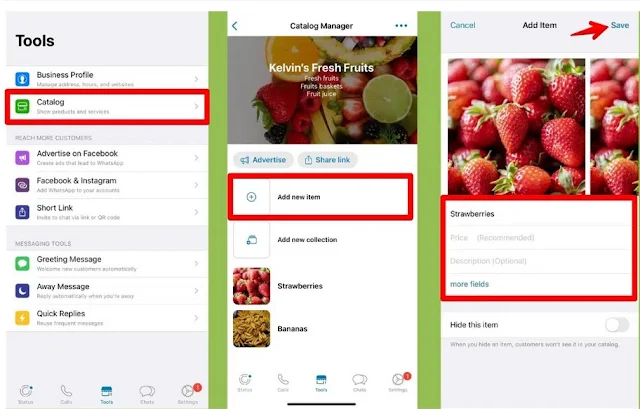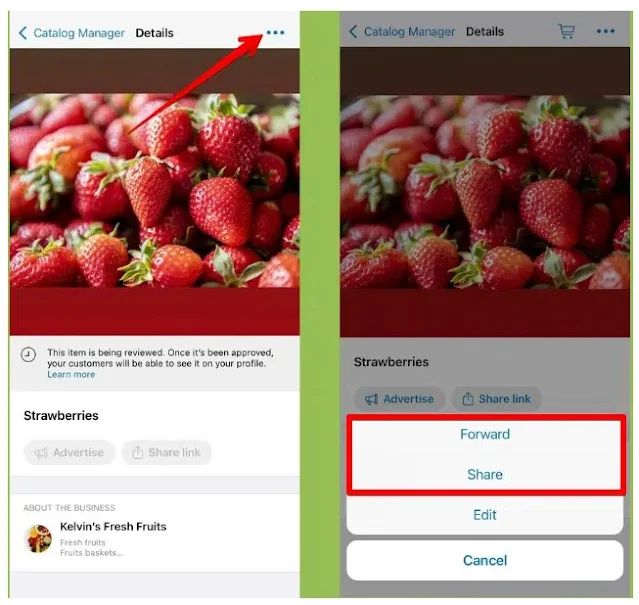ان ميزة الكتالوج المتوفرة في تطبيق WhatsApp Business تتيح لك عرض منتجاتك وخدماتك ومن ثم مشاركتها مع العملاء في التطبيق. ويمكن أن تساعد هذه الميزة الشركات على القيام بتزويد العملاء بتجربة تسوق جذابة ورائعه . فإليك كيفية إنشاء كتالوج في تطبيق WhatsApp Business ، وكيفية القيام بإضافة صور المنتج وحذفها سواء كنت تستخدم إصدار الهاتف المحمول أو اصدار سطح المكتب :
- كيفية إنشاء كتالوج في تطبيق WhatsApp Business ؟
بعد القيام بتثبيت تطبيق WhatsApp Business على هاتفك ، أو إعداد حساب WhatsApp Web الخاص بك قم بإتباع الخطوات التالية :
1 - انتقل إلى تطبيق WhatsApp Business على هاتفك.
2 - انتقل إلى علامة التبويب "الإعدادات" الموضحة في أسفل اليمين.
3 - انقر فوق خيار أدوات الأعمال ، ثم انقر فوق خيار الكتالوج.
4 - انقر على إضافة عنصر جديد ، ثم انقر على إضافة صور.
5 - اختر التقاط صورة من اجل التقاط صور جديدة للمنتج. وإذا كانت لديك صور للمنتجات ، فقم باختيار صورة من اجل تحميل الصور من تطبيق الصور على هاتفك ، ويمكنك إضافة ما يصل إلى عدد 10 صور لكل منتج أو خدمة.
6 – قم بإدخال اسم العنصر والسعر والوصف في الحقول المخصصة لكل منها.
7 – قم بالنقر فوق زر المزيد من الحقول من اجل اضافة ارتباط ويب للمنتج أو الخدمة ورمز الصنف.
8 - انقر فوق الزر "حفظ" في الزاوية اليمنى العليا.
- اما إذا كنت تريد إعداد الكتالوج من خلال استخدامك لتطبيق سطح المكتب ، فاتبع الخطوات التالية :
1 – قم بفتح WhatsApp Web على جهاز الكمبيوتر الخاص بك ، ثم قم بالنقر فوق زر القائمة الذي يظهر في الزاوية اليمنى العليا ، وحدد خيار الكتالوج.
2 – قم بالنقر فوق إضافة عنصر جديد وقم بتحميل ما يصل إلى 10 صور من أي ملف على جهاز الكمبيوتر الخاص بك.
3 – قم بإدخال اسم المنتج أو الخدمة والسعر والوصف والارتباط ورمز العنصر.
4 – قم بالنقر فوق إضافة إلى الكتالوج من اجل حفظ التغييرات.
- كيفية القيام بإخفاء العناصر من الكتالوج ؟
عندما لا يتوفر عنصر في الكتالوج في متجرك أو إذا كنت لا ترغب في الترويج له في الوقت الحالي فانه يمكنك إخفاء هذا العنصر مؤقتًا من الكتالوج باتباع الخطوات التالية :
1 - إذا كنت تستخدم هاتفك ، فافتح تطبيق WhatsApp Business ، ثم انتقل إلى علامة التبويب أدوات ، ثم انقر فوق خيار الكتالوج.
2 – قم بتحديد عنصرًا من الكتالوج ، ثم انقر فوق أيقونة ثلاثية النقاط من اجل احضار المزيد من الخيارات.
3 - انقر فوق الزر تحرير ، ثم حدد خيار إخفاء هذا العنصر.
4 - انقر فوق الزر "حفظ" في الزاوية اليمنى العليا.
- إذا كنت تقوم باستخدام إصدار سطح المكتب ، فقم باتباع الخطوات التالية :
1 - افتح WhatsApp Web على جهاز الكمبيوتر الخاص بك ، ثم انقر فوق زر القائمة في الزاوية اليمنى العليا.
2 - انقر فوق خيار الكتالوج ، وحدد عنصرًا.
3- انقر فوق الزر تحرير في الجزء العلوي ، وحدد خيار إخفاء العنصر.
4 - انقر فوق حفظ.
- ماهى طريقة حذف العناصر من الكتالوج ؟
من اجل حذف العناصر من الكتالوج في تطبيق WhatsApp Business على هاتفك فقم باتباع الخطوات التالية :
1 - افتح تطبيق WhatsApp Business ، ثم انتقل إلى علامة التبويب الأدوات ، ثم انقر فوق خيار الكتالوج.
2 – قم بالتمرير لليسار فوق العنصر الذي تريد حذفه ، ثم انقر فوق الزر حذف.
3 - انقر فوق الزر حذف مرة أخرى في رسالة التأكيد.
- من اجل حذف عناصر من الكتالوج في إصدار سطح المكتب فقم باتباع الخطوات التالية :
1 – قم بفتح تطبيق WhatsApp Business على جهاز الكمبيوتر الخاص بك ، ثم قم بالضغط على زر القائمة في الزاوية اليمنى العليا.
2 - انقر فوق خيار الكتالوج وقم بتحديد عنصرًا.
3 - انقر فوق الزر تحرير في الأعلى.
4 - قم بالتمرير لأسفل على الصفحة التي تعرض تفاصيل المنتج وانقر فوق الزر حذف العنصر.
5 - انقر فوق الزر "موافق" من اجل تأكيد الحذف.
- كيف تقوم بمشاركة العناصر من الكتالوج ؟
يمكنك ان تقوم بمشاركة بعض العناصر من الكتالوج مع أشخاص آخرين في شكل رابط وذلك من خلال استخدام تطبيق WhatsApp Business على هاتفك باتباع الخطوات التالية :
1 - افتح تطبيق WhatsApp Business ، ثم انتقل إلى علامة التبويب الأدوات ، ثم انقر فوق خيار الكتالوج.
2 - حدد عنصرًا معينًا من الكتالوج ، ثم انقر فوق الزر ثلاثي النقاط أعلى الشاشة ، ثم قم باختيار إعادة توجيه أو مشاركة.
3 - إذا اخترت إعادة توجيه فيمكنك مشاركة العنصر مع أي شخص في قائمة الدردشة الخاصة بك. وإذا اخترت مشاركة فيمكنك اختيار تطبيقات أخرى من اجل مشاركة العنصر من خلالها.
- ولكن إذا كنت تستخدم إصدار سطح المكتب ، فقم باتباع الخطوات التالية :
1- قم بفتح WhatsApp Web على جهاز الكمبيوتر الخاص بك.
2 – قم بالنقر فوق زر القائمة في الزاوية اليمنى العليا ، ثم انقر فوق خيار الكتالوج.
3 – قم بتحديد عنصرًا معينًا ، ثم انقر فوق الزر "مشاركة" أعلى الصفحة.
4 – قم بالنقر فوق خيار إرسال المنتج وحدد جهة الاتصال التي تريد مشاركة العنصر معها.
5 - يمكنك القيام بعمل نسخ لرابط للمنتج ومشاركته في أي تطبيق آخر وذلك من خلال النقر على خيار نسخ الرابط بدلاً من إرسال المنتج.
- كيف تستخدم خاصية المجموعات من اجل تنظيم الكتالوج :
تسهل " المجموعات " على العملاء العثور على العناصر في الكتالوج الخاص بك. وذلك من أجل استخدام هذه الميزة فيجب أن تكون لديك عناصر مضافة إلى الكتالوج. وبعد ذلك إن كنت تستخدم تطبيق " WhatsApp Business " على هاتفك فإنه يمكنك اتباع الخطوات التالية :
1 - قم بفتح تطبيق WhatsApp Business ثم انتقل إلى علامة التبويب الأدوات ثم انقر فوق خيار الكتالوج.
2 – قم بالنقر على إضافة مجموعة جديدة ، ثم قم بإدخال اسم المجموعة وانقر على التالي.
3 – قم بتحديد العناصر التي تريد ان تقوم بتضمينها في المجموعة الجديدة وانقر فوق الزر تم في أعلى الصفحة.
- إن كنت تستخدم إصدار سطح المكتب ، فقم بإتباع الخطوات التالية :
1 - بعد فتح WhatsApp Web على جهاز الكمبيوتر الخاص بك قم بالنقر فوق زر القائمة في الزاوية اليمنى العليا.
2 - انقر فوق خيار الكتالوج ، ثم اختر إضافة مجموعة جديدة.
3 - اكتب اسم المجموعة وقم بتحديد العناصر التي تريد إضافتها إليها.
4 – قم بالنقر فوق الزر بالرمز (الصحيح) الذي يظهر في الجانب الأيمن السفلي من الصفحة.
بعد إنشاء مجموعة ، سيقوم فريق WhatsApp بمراجعتها من اجل التأكد من أنها تقوم بتلبية جميع المعايير. وتستغرق عملية المراجعة حوالي 24 ساعة ، وبعد الموافقة على مجموعتك سوف يجدها العملاء في الكتالوج الخاص بك . وهذه كانت اهم المعلومات عن كيفية إنشاء كتالوج فى تطبيق WhatsApp Business وكيف تقوم بإدارته بنفسك بكل سهوله .. نتمنى لكم الفائده دائما معنا .